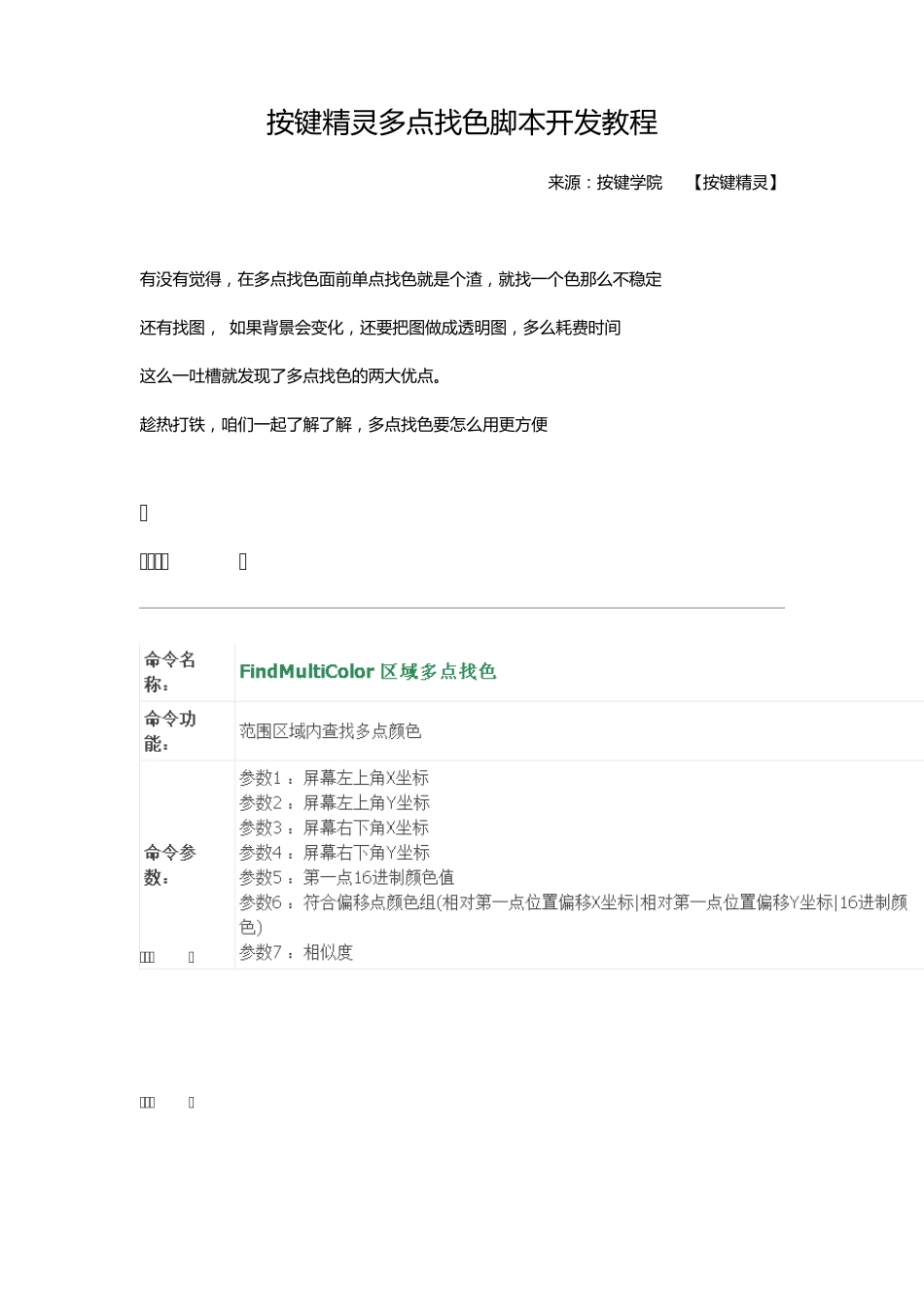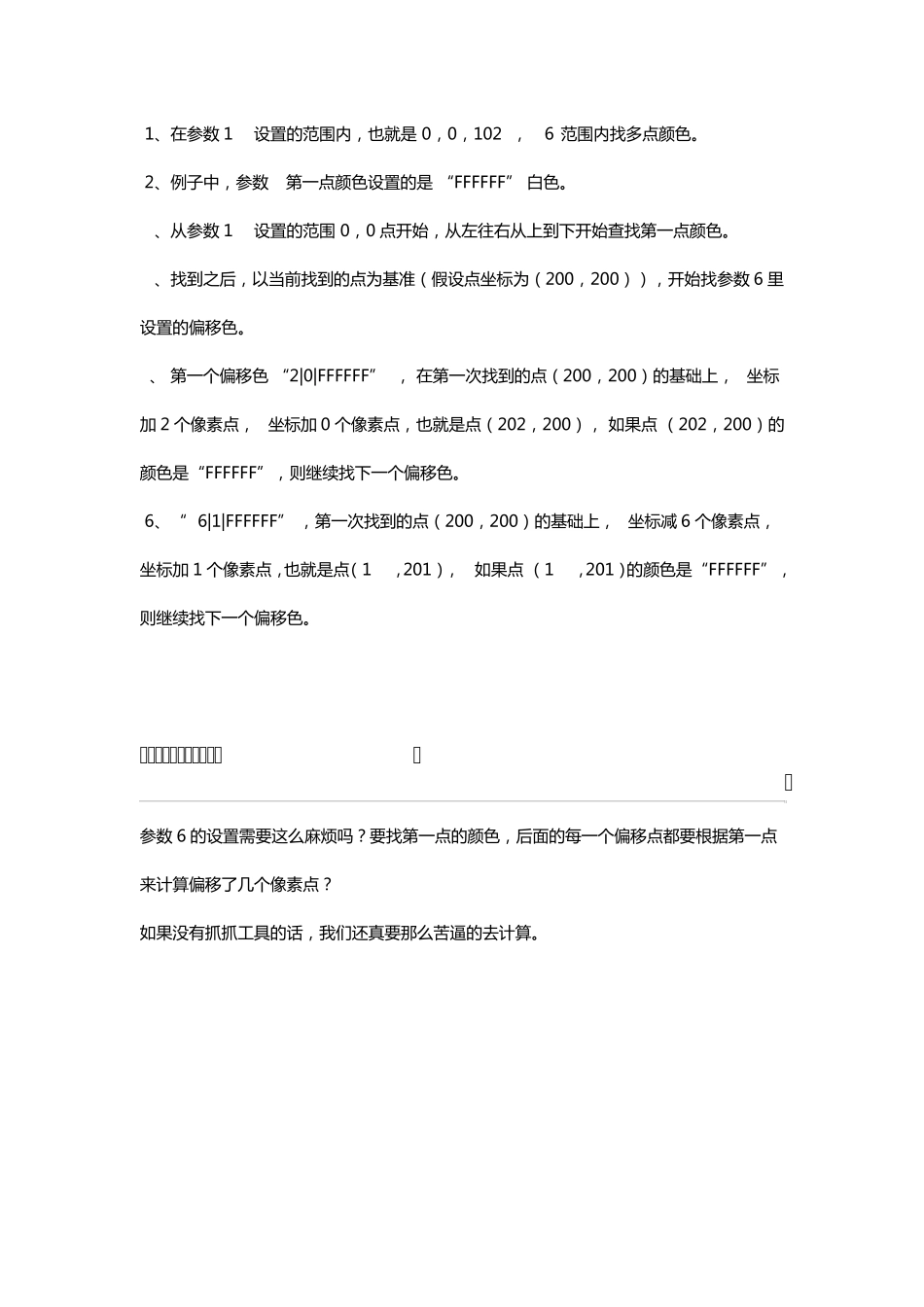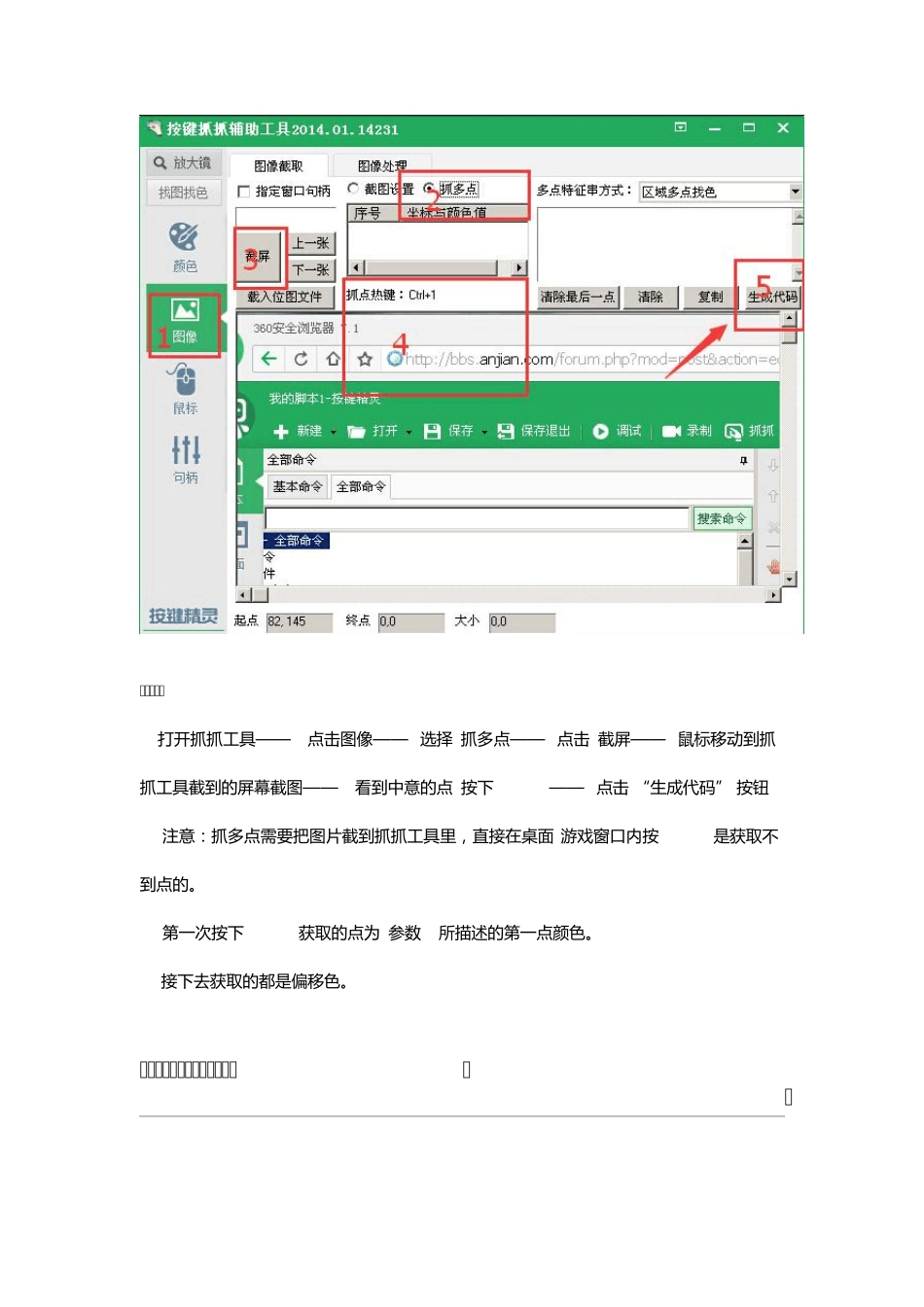按 键 精 灵 多 点 找 色 脚 本 开 发 教 程 来 源 : 按 键 学 院 【 按 键 精 灵 】 有 没 有 觉 得 , 在 多 点 找 色 面 前 单 点 找 色 就 是 个 渣 , 就 找 一 个 色 那 么 不 稳 定 ~ 还 有 找 图 , 如 果 背 景 会 变 化 , 还 要 把 图 做 成 透 明 图 , 多 么 耗 费 时 间 ~ 这 么 一 吐 槽 就 发 现 了 多 点 找 色 的 两 大 优 点 。 趁热打铁, 咱们一 起了 解了 解, 多 点 找 色 要 怎么 用更方便~ 命令介绍 示例: XY = Plugin.Color.FindMultiColor(0, 0, 1024, 768, "FFFFFF", "2|0|FFFFFF,-6|1|FFFFFF,-3|1|FFFFFF,-6|3|FFFFFF,-3|3|FFFFFF,0|3|FFFFFF,4|3|FFFFFF,-1|5|FFFFFF,3|5|FFFFFF,-3|6|FFFFFF,-6|7|FFFFFF,1|8|FFFFFF,4|8|FFFFFF,-5|10|FFFFFF,-3|10|FFFFFF,4|10|FFFFFF", 1) 分析: 1、 在 参 数 1-4设 置 的 范 围 内 , 也 就 是 0, 0, 1024, 768范 围 内 找 多 点 颜 色 。 2、 例 子 中 , 参 数 5第 一 点 颜 色 设 置 的 是 “FFFFFF” 白色 。 3、 从参 数 1-4设 置 的 范 围 0, 0 点 开始, 从左往右从上到下开始查找 第 一 点 颜 色 。 4、 找 到之后, 以当前找 到的 点 为基准(假设 点 坐标为(200, 200)), 开始找 参 数 6 里设 置 的 偏移色 。 5、 第 一 个偏移色 “2|0|FFFFFF” , 在 第 一 次找 到的 点 (200, 200)的 基础上, x坐标加 2 个像素点 , y坐标加 0 个像素点 , 也 就 是 点 (202, 200), 如果点 (202, 200)的颜 色 是 “FFFFFF”, 则继续找 下一 个偏移色 。 6、 “ -6|1|FFFFFF” , 第 一 次找 到的 点 (200, 200)的 基础上, x坐标减 6 个像素点 , y坐标加 1 个像素点 , 也 就 是 点 (194, 201), 如果点 (194, 201)的 颜 色 是 “FFFFFF”,则继续找 下一 个偏移色 。 命令参数设置快捷键方法 参 数 6 的 设 置 需要这么麻烦吗?要找 第 一 点 的 颜 色 , 后面的 每一 个偏移点 都要根据第 一 点来计算偏移了几个像素点 ? 如果没有抓抓工具的 话, 我们还真要那么苦逼的 去计算。 操作步骤: 打 开 抓...